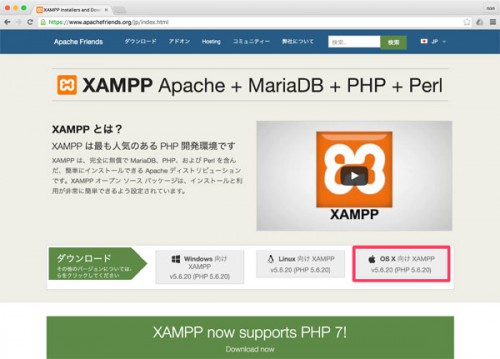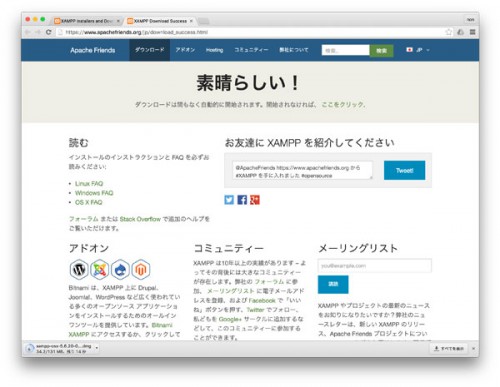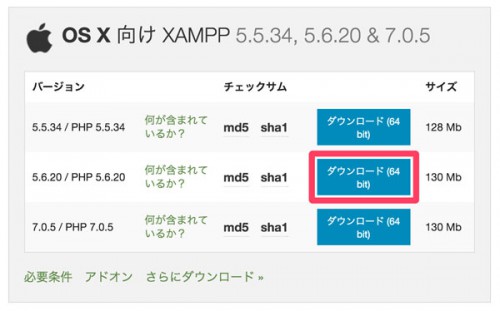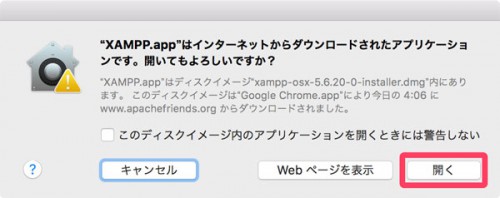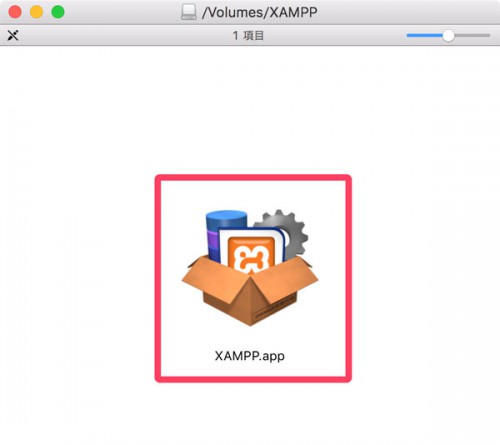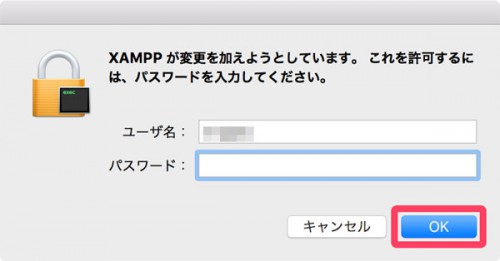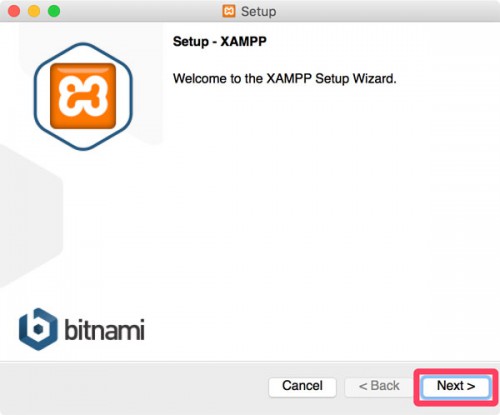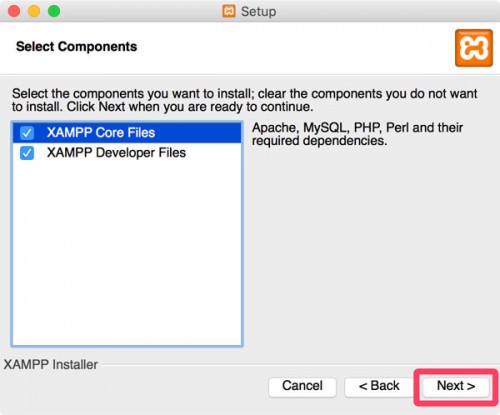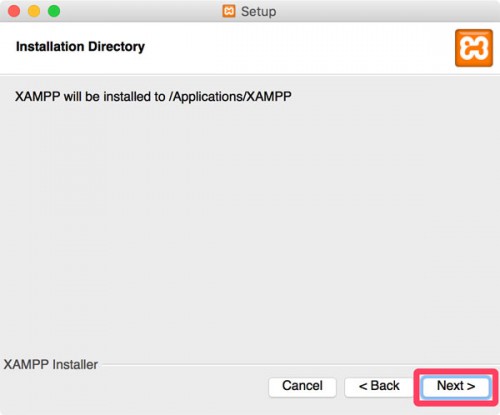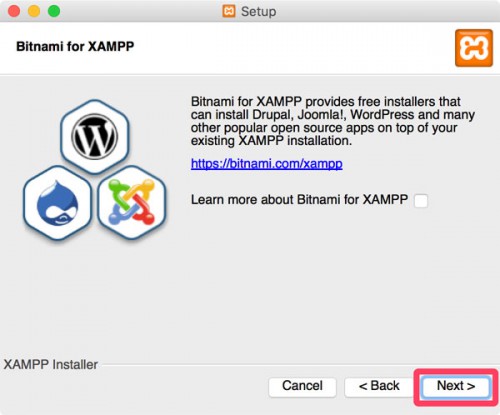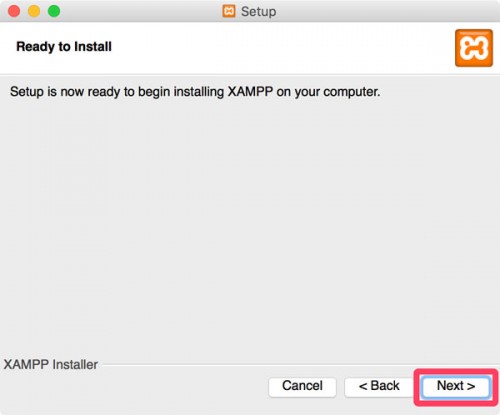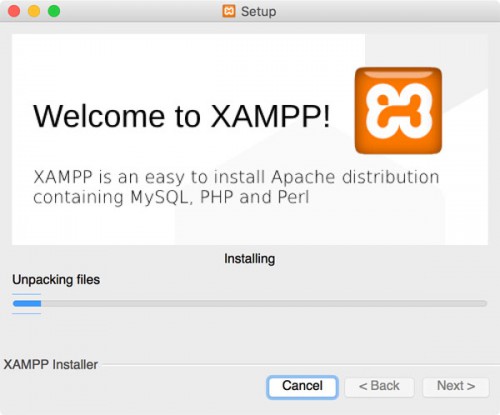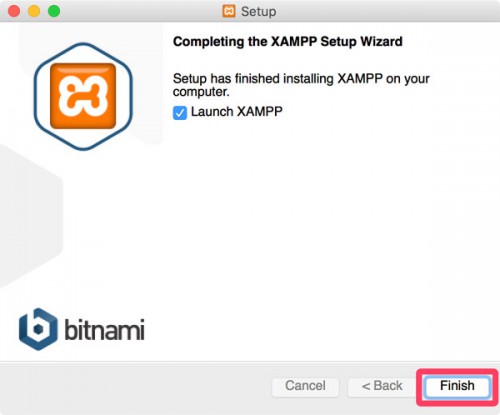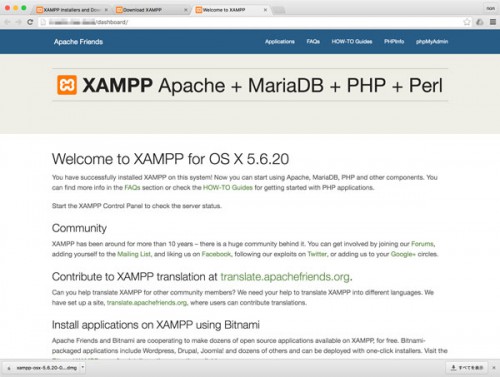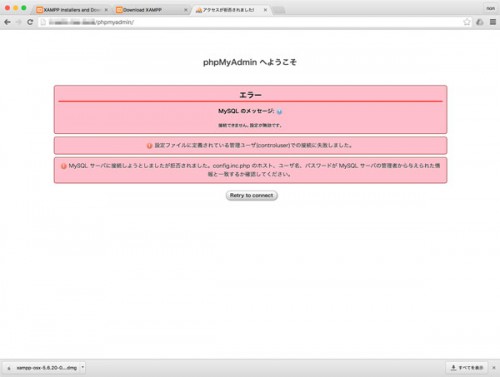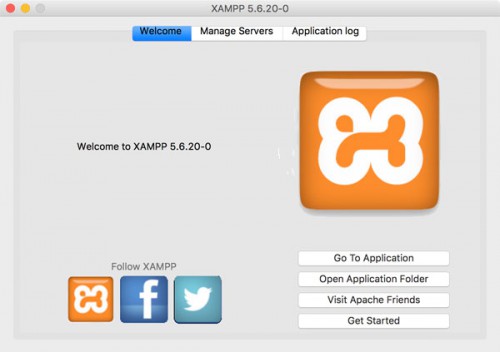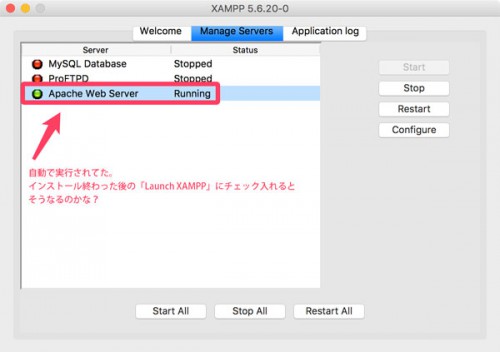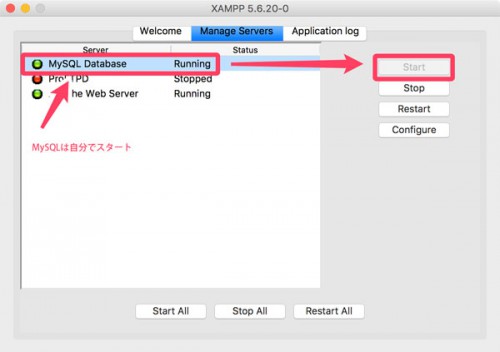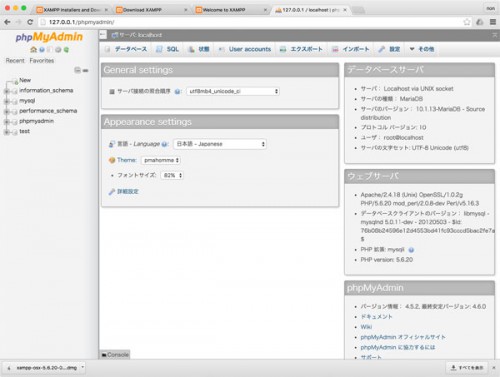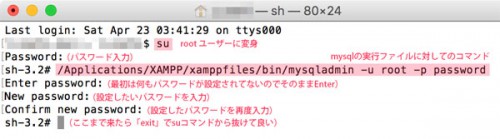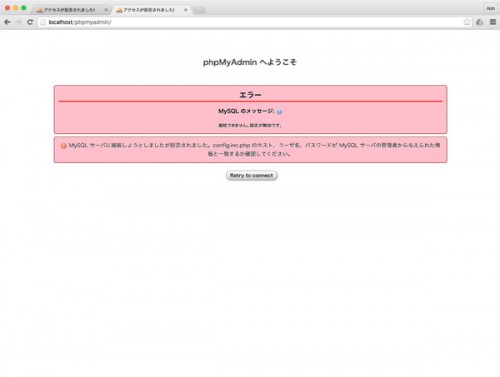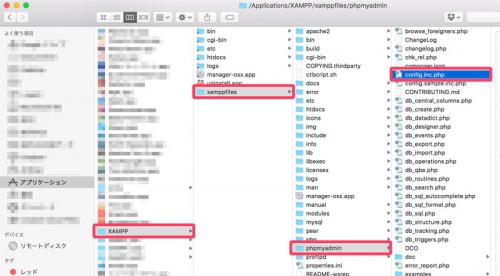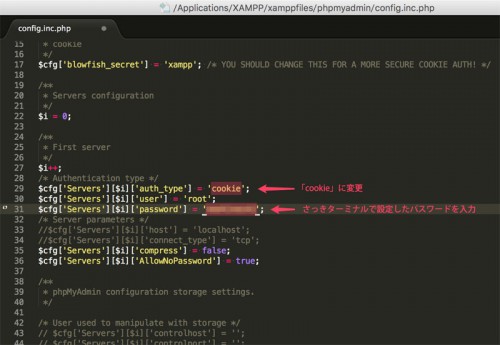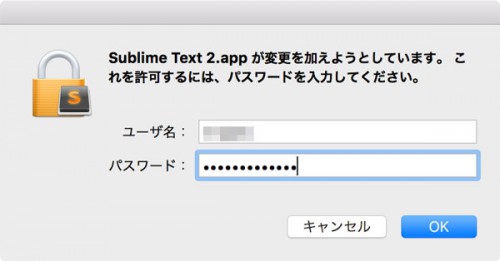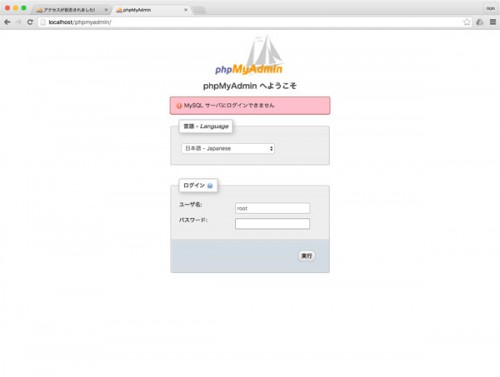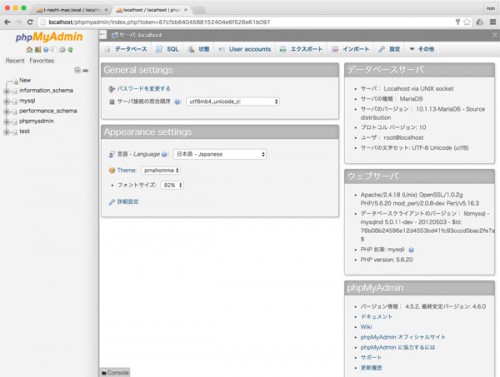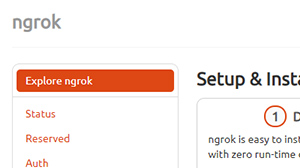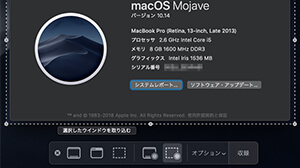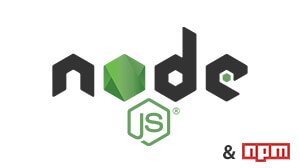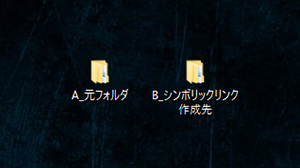[macOS] xamppセットアップ
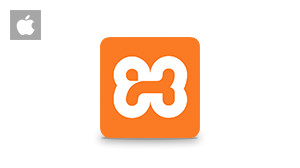
スマホで見る
インストール
今回の環境はMacなので「OSX向け」をダウンロード。
ダウンロードページからはコレ。
ダウンロードしたファイルを開いて実行
インストール開始。
インストール中。。。
インストール完了!「Launch XAMPP」にチェックで Finish と同時に xampp が起動。
自動的にブラウザで xampp の dashboard が開かれる。アドレスは「[ユーザー名]-mac.local」。以下のアドレスでもアクセス可能。
mysql は起動してないのでエラー。
「/Applications/XAMPP/xamppfiles/manager-osx.app」を起動。
MySQL を Start。
MySQL の起動も確認。
セキュリティ対策
ターミナル(/Applications/Utilities/Terminal.app)から以下を実行。
- su (rootユーザーに変身)
- [rootユーザーのパスワード入力]
- /Applications/XAMPP/xamppfiles/bin/mysqladmin -u root -p password
- [まだmysqlにパスワードが設定されてないので何も入力せずにEnter]
- [設定したいパスワードを入力]
- [設定したパスワードを再入力]
- [su コマンドから抜けたければ exit]
「config.inc.php」の情報を確認せよ というエラー。
「/Applications/XAMPP/xamppfiles/phpmyadmin/config.inc.php」をテキストエディタで開く。
「auth_type」を「cookie」、「password」を「[先ほど設定したパスワード]」に変更。
変更を保存。
認証画面。ユーザー名とパスワードを入力。
アクセス完了!ゴール!!